好像离上次写原创都有一年多的时间了, 主要还是懒癌发作不想动笔,毕竟由俭入奢易,由奢入俭难。这次正好趁着五一假期期间,来给做一些小小的分享。
写作理由
对于学生党而言,虽然返校时间迟迟未有定论,但是在这个“史上最长寒假”期间,学习(搬砖)也是不能落下的。特别是对于要赶论文和肝毕业设计的20届大学生来说更是如此。想要设计paper中的图表,肯定离不开微软出品的Microsoft Visio软件。但是很多学校的软件中心只提供Windows和Office的下载,没有覆盖其他的微软产品。近期就很多朋友问我如何在自己的电脑上部署诸如Visio、Publisher之类的各种Office组件。本着一只羊也是赶,两只羊也是放的精神。我来写一篇文章讲述如何利用好学校的免费“福利”,在电脑上安装Office以及Visio、Publisher等组件。
Office组件的安装
注:我在文章中用的Office Tool Plus软件可以在该网站获取到。开始前先说一点,肯定会有值友说为何不用微软官方的工具来安装Office呢,毕竟官方的工具更为放心。这也不是不行,但主要是在给很多朋友电脑上安装的时候,他们家里用的长城、移动宽带打开微软官网都费劲,更别提下载一个“巨大”的Office软件了。所以还是用OTP来安装更为简单。
1、从网站上获取OTP工具。由于软件的需要,记得先安装.Net Core运行库,再点击“下载完整版”的超链接
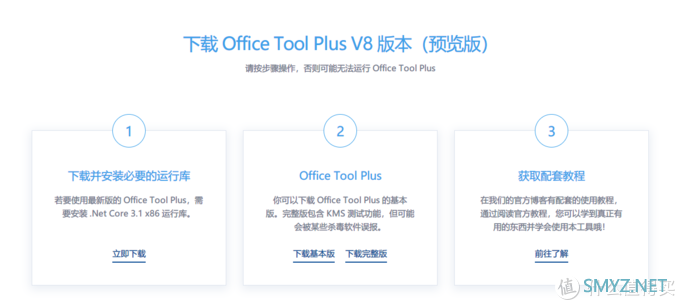
2、打开TP软件的主界面后,我们首先要做的是“部署”工作。
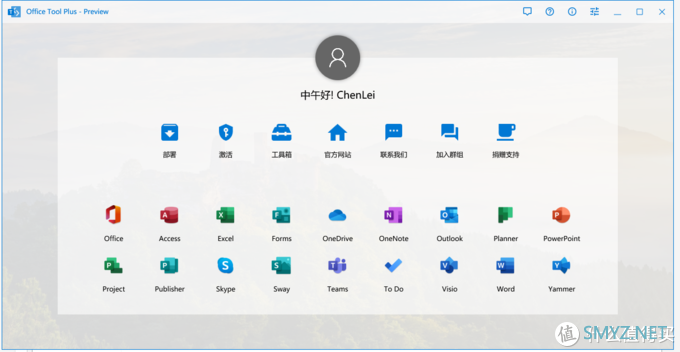
部署主要分成两大块,首先我们说下右边的“部署设置”。
体系结构可以让你选择安装32位、64位,大部分情况下两者是没有区别的,但是在进行一些比较占内存的操作的时候64位更合适;比如你的毕业设计里有个很大的数据集想要用Excel打开并且做一些修改,32位的Office就可能会报“内存不足”。
通道我们选默认,不希望频繁更新的也可以选择“半年通道”,或者其他的类型。
部署模式最好选择“下载后安装”;因为如果网络较差,选择“安装时下载”会出现安装到一半卡住的尴尬情况。
“安装模块”里提供了Office部署工具和Office Tool Plus两种。主要是如果你想做一些微软不支持的操作,比如在win7上安装Office2019;这个时候就可以用Office Tool Plus来安装。
3、然后是“产品”,顾名思义是添加你需要的Office组件,一次添加一个。还有就是如果你是KMS激活的用户,比如学校、公司提供了微软正版化服务器的,可以选择Office 365 专业增强版、Office标准版2016-批量版 这些支持批量激活的产品。如果你是找淘宝或者微软网站上买了key的,就安装对应的零售版。我这里以“Office 365 专业增强版”为例子。
选好版本后,可以在下面的应用程序项选择你要的组件,基本上就是Word、Excel、PowerPoint、OneNote这几类。
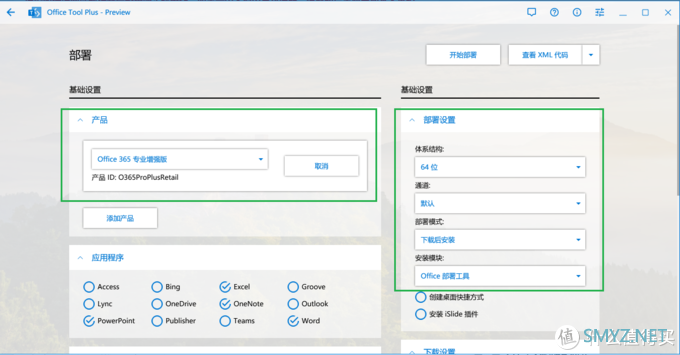
一切准备就绪后就可以选择“开始部署”
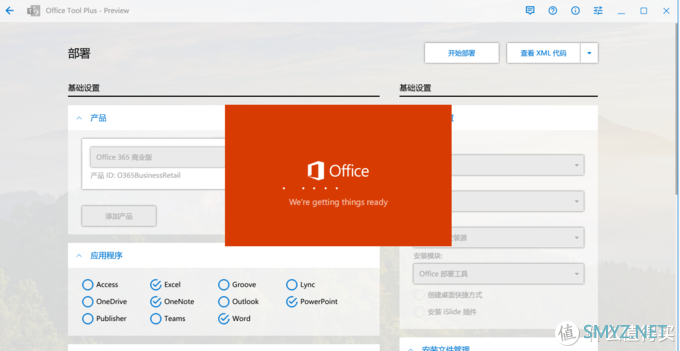
部署过程
安装好一个组件后,同理继续添加其他的诸如Visio、Publisher之类的组件。
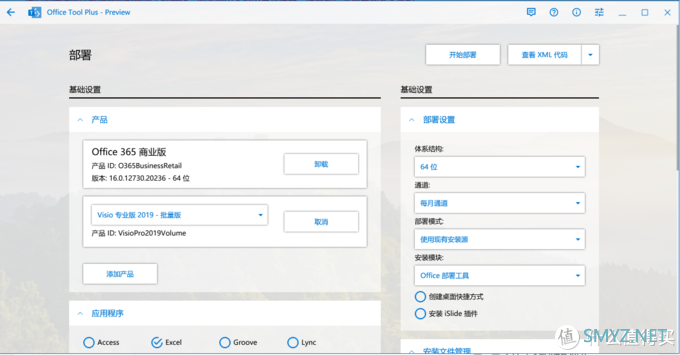
添加Visio
许可证安装与激活
如果你是零售版用户,那么本文到这里就可以结束了。你直接打开Office软件,输入对应的Key就可以。不过如果是批量激活用户就麻烦一点,你要先安装通用批量许可证密钥 (GVLK) 。正常情况下,你可以去微软的官方网站找到对应的GVLK:官方文档
不过既然OTP软件本身已经提供了这个功能,咱们就不费心去找了。在OTP主界面选择“激活”,首先点第一项许可证管理。
因为我安装了Office 365 专业增强版 和Visio 专业版 2019-批量版,所以这里我选择了Office Mondo 2016 批量版和Visio 专业版 2019-批量版的许可证来安装。你选择了其他版本的记得安装对应的许可证。
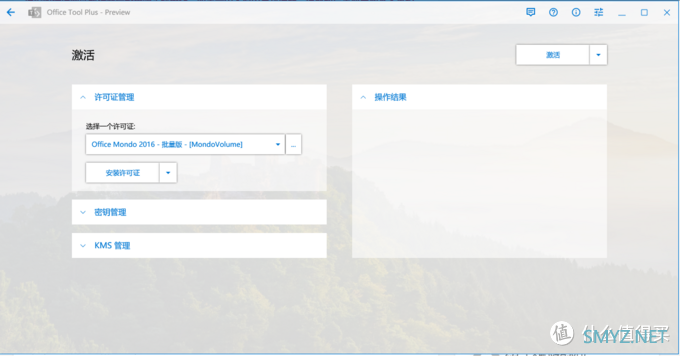
之后在KMS管理中输入你的KMS服务器地址,“保存设置”后点击右上角的“激活”就可以了。
关于KMS服务器地址,很多人肯定会说百度一搜就能得到很多公共服务器。不过既然很多学校、组织已经购买了微软正版化服务,那最好还是把他用上。之后我说一下怎么在学校网站上找到KMS地址,不需要的值友可以忽略了。
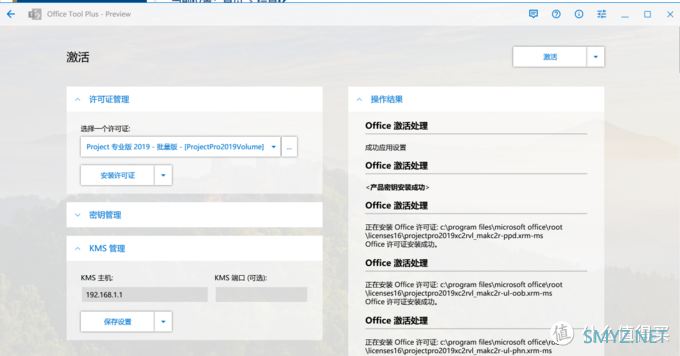
获取学校、组织的KMS地址
大部分学校都是由网络中心、信息化处来负责正版软件的分发,你可以在百度搜索 学校+网络中心 ,很容易就可以搜索到你们学校的网址。比如说南师大的网络中心。
一般这些网站都架设在内网上,你们如果不在学校、公司,就用学校或者公司提供给你的VPN先连接到单位的内网后才能访问。如果你是要写毕业论文或者做毕业设计的,相信你已经很熟悉这个操作了;毕竟无论你访问知网还是其他什么数据库,都需要用到它。
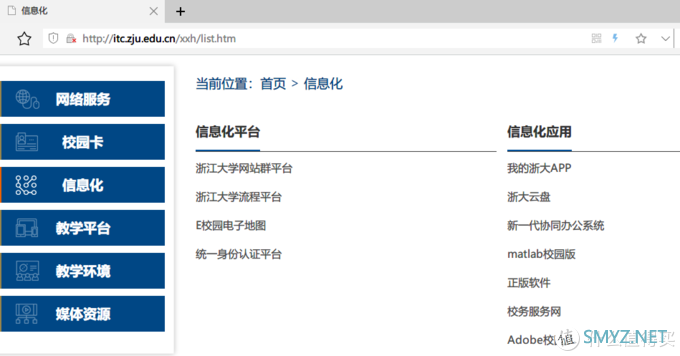
打开你们对应的“微软校园正版化”项目的网址后,一般会有一个下载激活脚本的地方,虽然那些脚本是为了Office和Windows的激活设计的,不过KMS服务器都是一样的,只是安装的“许可证”不同。
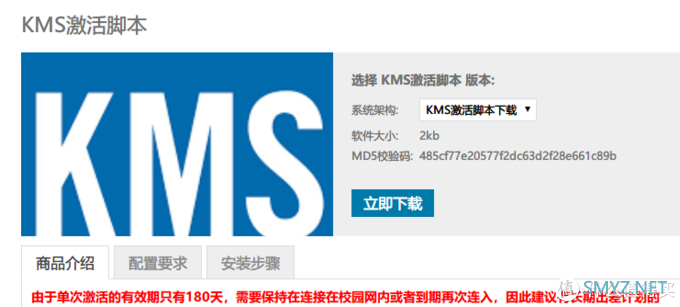
下载对应的激活脚本.bat并且用记事本来打开,找到对应的KMS地址,一般都是 类似192.168.1.1 或者aa.xxu.edu.cn的字段。比如说下图的地址就是KMS_Sever=后边的那一串。这就是你们学校、公司的KMS服务器地址了,填入上一节中说的对应位置就好了。
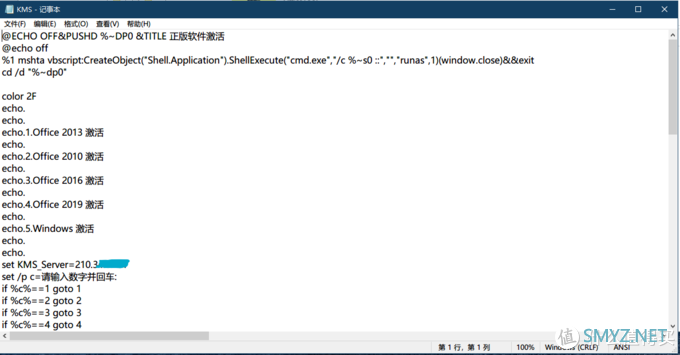
总结
今天的分享差不多就到这结束了,希望对你们的工作和学习有点帮助。也感谢上文提到的所有公司、组织所做的工作,没有他们就没有这篇文章。
欢迎大家打赏交流!













 加载中,请稍侯......
加载中,请稍侯......
网友评论